So kombinieren Sie Bilder in einer PDF-Datei auf einem Mac

Angenommen, Sie bewerben sich für einen Job, und das Vermieterunternehmen möchte unterschriebene Dokumente erhalten, oder Sie stellen sich vor, Sie möchten Ihrem Haus einen Zusatz hinzufügen und der Auftragnehmer möchte Fotos sehen. Wie machst du das auf einem Mac??
Sie können sie alle einfach an eine E-Mail- oder SMS-Nachricht anhängen, aber diese Methode ist etwas schwerfällig und kann für den Empfänger etwas ärgerlich sein. Alternativ können Sie sie alle komprimieren und auf diese Weise versenden, aber die Person am anderen Ende muss sie entpacken, was auch einige Benutzer stürzen kann.
Das Konvertieren von Fotos in PDF auf einem Mac ist sehr einfach und macht das Scannen in Dokumenten viel einfacher.
Scanner importieren in der Regel Fotos im JPG-Format. Wenn Sie sie nur an Ihrem Ende anzeigen, ist es in Ordnung, dass sie alle als separate Dateien herumliegen. Wenn Sie sie jedoch mit jemandem teilen möchten, ist es fast ideal, sie in einem PDF-Dokument zu platzieren.
In diesem Beispiel müssen Sie einem Freund gescannte Kopien der Unabhängigkeitserklärung, der Verfassung und der Bill of Rights senden.
Gehen Sie zuerst zum Anwendungsordner und öffnen Sie die Vorschau-App (oder suchen Sie mit Spotlight danach). In der Vorschau werden Sie aufgefordert, die gewünschten Bilder zu öffnen. Navigieren Sie zu dem Ordner, in dem sich die Bilder befinden, und wählen Sie sie aus. Verwenden Sie die Befehlstaste, um mehrere Bilder auszuwählen. Wenn Sie mit der Auswahl der Bilder fertig sind, klicken Sie auf die Schaltfläche "Öffnen".

Wenn Ihre Fotos ausgewählt sind, können Sie sie in der gewünschten Reihenfolge neu anordnen, indem Sie sie in der Seitenleiste der Vorschau anklicken und ziehen.

Wenn Sie mit Ihrer Bestellung zufrieden sind, wählen Sie "Datei> Drucken"..

Bevor wir mit unseren Dokumenten fortfahren, möchten wir Ihnen kurz zeigen, was zu tun ist, wenn Ihre Bilder nicht richtig ausgerichtet sind. Im folgenden Beispiel sehen wir ein Foto, das im Hochformat aufgenommen wurde. Wir müssen es in eine Landschaft umwandeln, damit der Empfänger nicht den Kopf drehen muss. Klicken Sie unten im Druckdialogfeld auf die Schaltfläche "Details anzeigen".

Sie haben hier eine ganze Reihe von Optionen. Nehmen Sie sich Zeit, um sie durchzulesen. Der einzige, an dem wir derzeit interessiert sind, ist die Orientierungsfunktion.
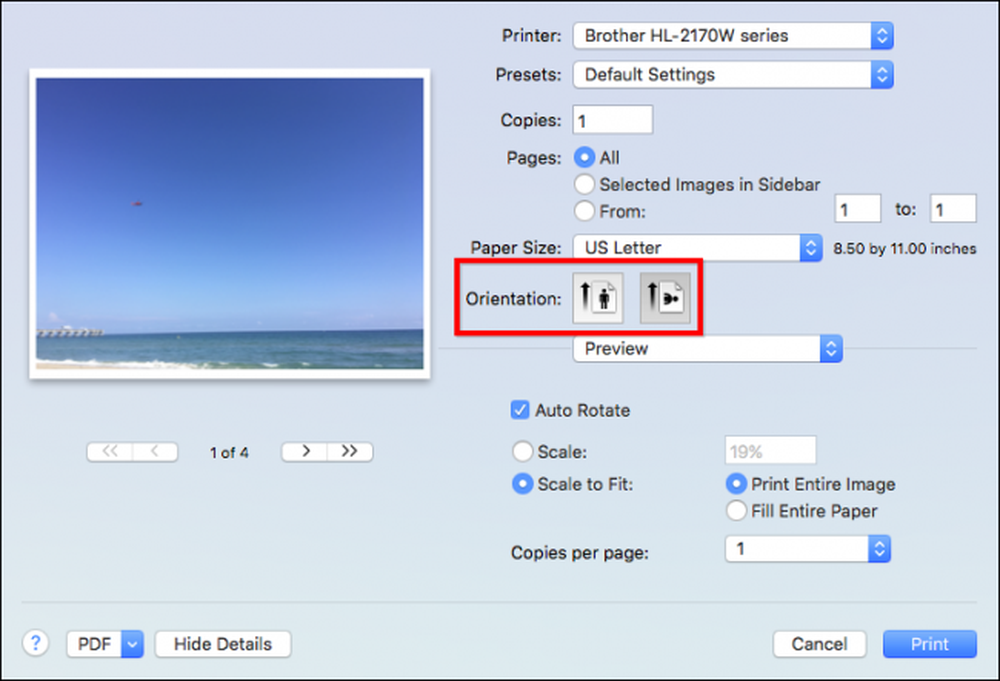 Beachten Sie, dass Sie die Ausrichtung nicht ändern müssen, wenn Ihre Fotos normal erscheinen. Stellen Sie jedoch sicher, dass Sie alle Fotos durchgehen und alle betrachten, um sicherzugehen.
Beachten Sie, dass Sie die Ausrichtung nicht ändern müssen, wenn Ihre Fotos normal erscheinen. Stellen Sie jedoch sicher, dass Sie alle Fotos durchgehen und alle betrachten, um sicherzugehen. Wenn Sie sich vergewissert haben, dass alles richtig und in der richtigen Reihenfolge ausgerichtet ist, klicken Sie in der unteren linken Ecke auf das kleine Dropdown-Menü mit der Aufschrift "PDF". Sie haben ein paar Optionen. Wenn Sie die E-Mail sofort versenden möchten, können Sie "Mail PDF" wählen. Im Moment wählen wir "Als PDF speichern ...".

Im Dialogfeld "Speichern" möchten Sie alle Informationen eingeben, die Sie für richtig halten, und Sie müssen sich entscheiden, wo die PDF-Datei gespeichert werden soll. Wir haben uns entschieden, unsere auf dem Desktop zu speichern.

Wenn Sie ein Kennwort zu Ihrer PDF-Datei hinzufügen möchten, klicken Sie im Sicherungsdialogfeld auf "Sicherheitsoptionen ...". Sie haben die Möglichkeit, das Dokument nicht nur beim Öffnen durch ein Kennwort zu schützen, sondern auch, um Inhalte zu kopieren Druck es.

Wenn Sie fertig sind, können Sie im Dialogfeld "Speichern" auf die Schaltfläche "Speichern" klicken, und Ihre PDF-Datei wird erstellt.
Okay, aber was ist, wenn Sie vergessen, ein paar Bilder hinzuzufügen oder ein Bild entfernen möchten? Wir können unserem Freund diese drei Dokumente nicht gut schicken, und auch nicht die übrigen Verfassungsänderungen!
Kein Problem, öffnen Sie einfach Ihre neu erstellte PDF-Datei und ziehen Sie weitere Fotos, die Sie hinzufügen möchten, oder wählen Sie die Fotos aus, die Sie entfernen möchten, klicken Sie mit der rechten Maustaste und wählen Sie „In den Papierkorb verschieben“ (oder verwenden Sie Umschalt + Löschen).
Wenn Sie mit Ihren Änderungen zufrieden sind, speichern Sie die PDF-Datei einfach erneut über das Menü Datei oder verwenden Sie Befehlstaste + S.




